本文主要是介绍如何利用AirDroid远程访问安卓设备屏幕?,希望对大家解决编程问题提供一定的参考价值,需要的开发者们随着小编来一起学习吧!
屏幕镜像也叫屏幕截图或投屏,是AirDroid 个人版的一个免费功能,局域网或非局域网条件下都可以使用。
利用AirDroid的屏幕镜像功能,你可以将自己的安卓设备投屏到电脑进行直播或开会演示;也可以将安卓设备的屏幕共享到另一台手机或平板。
屏幕镜像包含的单向聆听功能还可以将安卓设备所处的环境声音传播到接收端。
屏幕镜像有3种方式,分别是安卓设备镜像到电脑(Windows/macOS)、安卓设备镜像到安卓设备、安卓设备镜像到iOS设备。
接下来就逐一讲解以上3种方式的操作步骤。
前提条件
1. 安卓5.0及以上系统,无需root。
2. 安卓5.0以下系统,需要root。
3. 在分享出屏幕的安卓设备上登录AirDroid,然后点击【个人-安全及远程功能设置】,打开屏幕镜像按钮。

4. 请你在确认当前环境及接收屏幕的设备和人都可信任后,再使用屏幕镜像功能。使用过程中,请勿涉及资金、个人信息、银行卡、密码等操作,留意是否无端出现短信验证码,谨防诈骗。发现可疑情况,请立即断开屏幕镜像。
开始镜像
镜像到电脑
方式1:镜像到电脑客户端(更稳定)
第一步,在电脑安装AirDroid并登录账号(与安卓设备是同一个账号)。

AirDroid
下载AirDroid个人版 | 远程控制安卓手机软件下载
第二步,打开AirDroid,点击左侧菜单栏的第三个图标(远程控制),然后选择设备,再点击屏幕镜像按钮。

连接成功即可看到以下画面(有录屏功能):

方式2:镜像到电脑浏览器
第一步,在电脑浏览器里输入网址:web.airdroid.com(AirDroid的网页版)。然后登录账号(与安卓设备是同一个账号)。

第二步,选择你要镜像的安卓设备。

第三步,点击屏幕镜像按钮。

连接成功后,就可以看到以下画面(无录屏功能):
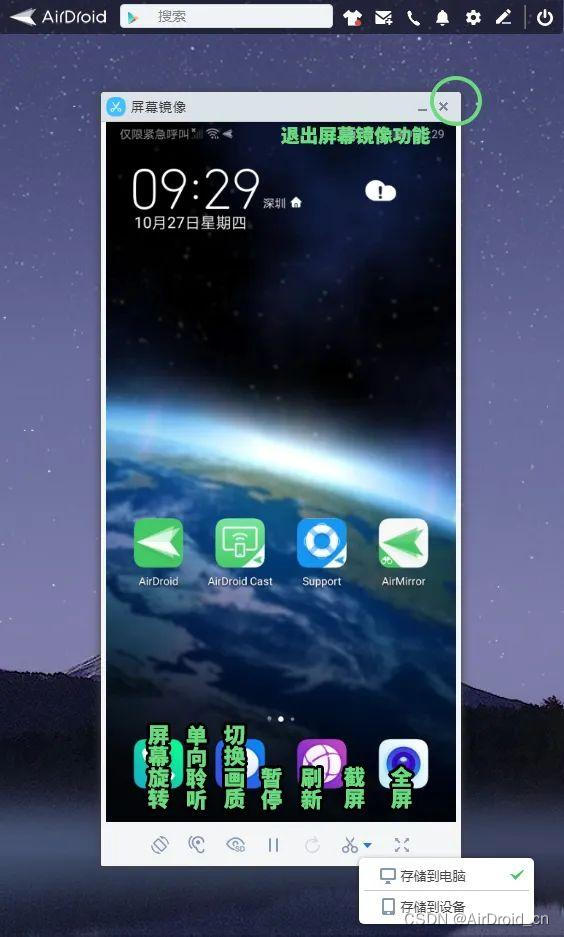
镜像到另一台安卓设备
第一步,在接收屏幕的安卓设备上安装AirMirror,并登录账号(与分享屏幕的安卓设备是同一个账号)

AirMirror (请不要跟AirDroid搞混淆了)
第二步,在AirMirror内点击底部栏【设备】,然后选择设备,接着点击【屏幕镜像】按钮。

连接成功后,就可以看到以下画面(无截屏、录屏功能):

镜像到iOS设备
在iPhone或iPad的Safari浏览器里打开web.airdroid.com(AirDroid的网页版)。然后登录账号(与安卓设备是同一个账号)。
操作步骤与“镜像到电脑浏览器”相同,大家可以滑动页面查看上文。
注意1
首次(或卸载重新安装后首次)使用屏幕镜像功能时,安卓设备会出现一个弹窗提示"AirDroid将开始截取您屏幕上显示的所有内容”,请你在确认当前环境及接收投屏的设备可信任后再点击【立即开始】。

注意2
没有出现弹窗:
1)一般安卓设备请到自带的【设置】内,依次点击【AirDroid】-【储存】-【清除数据】,然后卸载并重新安装AirDroid。
2)小米设备请在自带的【设置】内依次点击【授权管理】-【应用权限管理】-【AirDroid】-【后台弹出界面】-【允许】。
出现弹窗但没有“不再显示”选项:
1)安卓10.0版本将【不再显示】勾选项移除了,因此每次使用屏幕镜像都要手动点击允许。
2)有些厂商就没有提供【不再显示】勾选项,例如OPPO,因此每次使用屏幕镜像都要手动点击允许。
这篇关于如何利用AirDroid远程访问安卓设备屏幕?的文章就介绍到这儿,希望我们推荐的文章对编程师们有所帮助!







